怎么才能开启麦克风权限 win10麦克风权限在哪里调整
更新时间:2024-06-14 11:03:07作者:yang
在使用Win10系统时,有时候我们可能需要开启麦克风权限来进行语音通话或者语音识别等操作,但是很多用户可能不清楚在哪里调整麦克风权限。开启麦克风权限非常简单,只需要进入系统设置中的隐私选项,然后找到麦克风选项即可进行相应的设置调整。通过简单的操作,就能轻松实现对Win10系统中麦克风权限的控制和管理。
操作方法:
1.首先我们点击“开始菜单”,点击“设置”,在Windows设置中我们点击“隐私”,如下图所示。
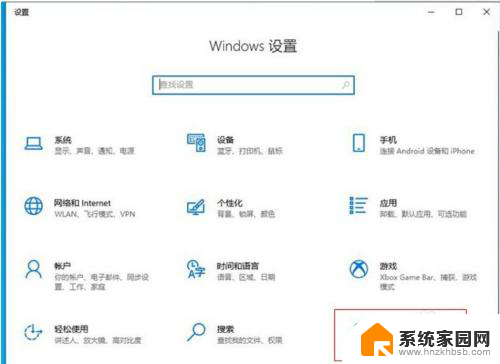
2.点击麦克风的选项上,我们先看下“允许访问此设备上的麦克风”。此设备的麦克风访问权限是否打开了,如果没有打开请点击更改按钮进行开启。
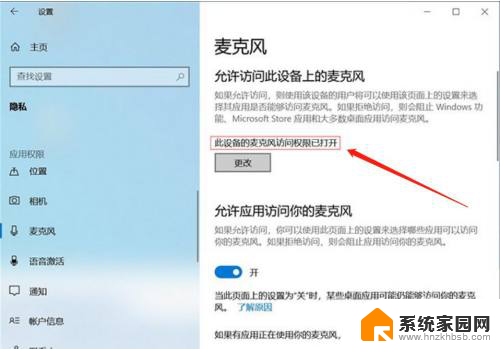
3.在右侧窗口中找到允许应用访问你的麦克风,将其开启。
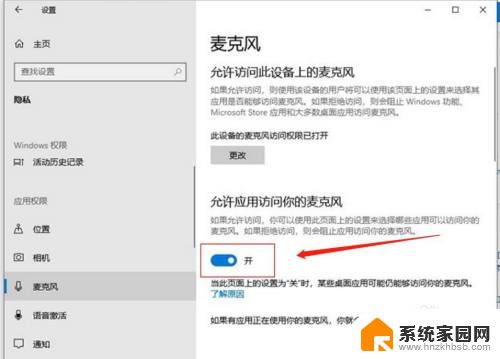
4.下拉找到允许桌面应用访问你的麦克风,我们将其开启。
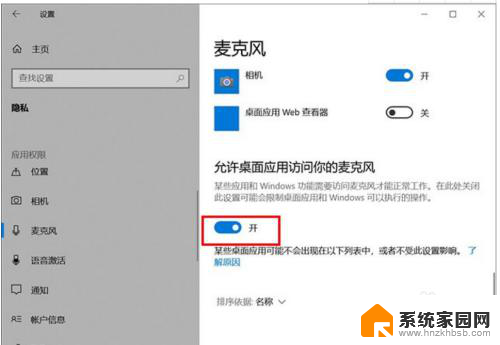
5.再去测试一下,麦克风是不是可以说话了。
如果我们的录音机还是无法使用麦克风的话,只需要点击下面的“录音机”后面的开关。把其设置为开即可。
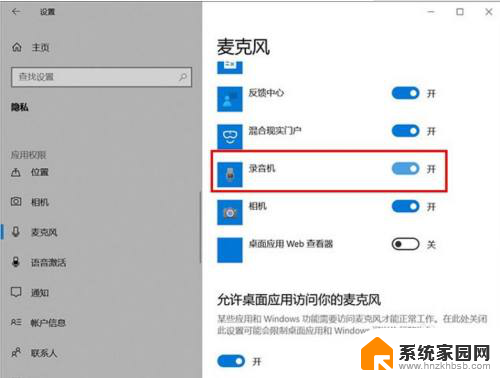
6.电脑桌面右下角有一个小喇叭,右击“小喇叭”音频图标,选择声音。
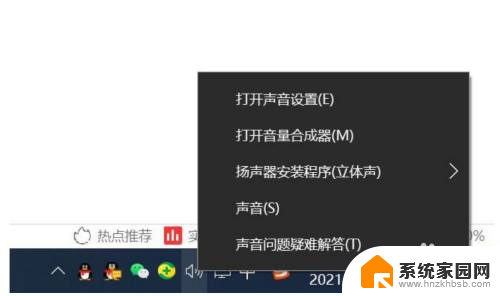
7.打开声音的界面,点击“录制”的选项卡。点击麦克风设备,点击属性,在麦克风属性界面中,点击“级别”选项卡,如果麦克风出现了禁用图标,请再点击一下,便可开启。
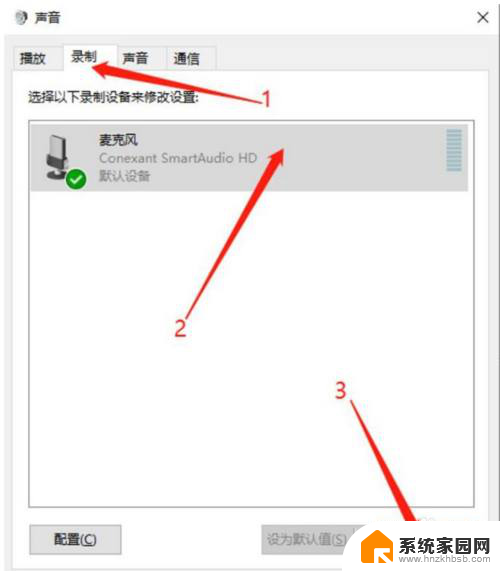
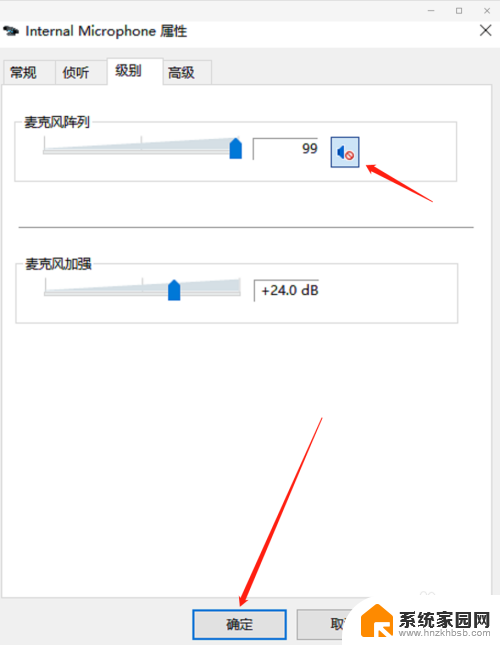
以上就是如何开启麦克风权限的全部内容,如果有任何疑问,用户可以按照小编的方法进行操作,希望对大家有所帮助。
怎么才能开启麦克风权限 win10麦克风权限在哪里调整相关教程
- 麦克风开启权限在哪里 win10麦克风权限在哪里调整
- 麦克风权限在哪里打开 如何在win10中开启麦克风权限
- 怎么关掉麦克风权限 Win10应用麦克风权限设置方法
- 在哪里打开麦克风 win10如何设置麦克风
- win10麦克风在哪里设置 Win10麦克风设置教程
- win10如何调小麦克风音量 win10如何调整麦克风音量大小
- 网吧麦克风没声音 win10电脑麦克风没有声音的调整教程
- 台式电脑怎么调麦克风音量 win10麦克风音量调节方法
- 电脑上的内置麦克风 Win10系统如何开启内置麦克风
- 电脑麦克风禁用了找不到了 win10麦克风开启方法
- 电脑网络连上但是不能上网 Win10连接网络显示无法连接但能上网的解决方法
- win10无线网密码怎么看 Win10系统如何查看已连接WiFi密码
- win10开始屏幕图标点击没反应 电脑桌面图标点击无反应
- 蓝牙耳机如何配对电脑 win10笔记本电脑蓝牙耳机配对方法
- win10如何打开windows update 怎样设置win10自动更新功能
- 需要系统管理员权限才能删除 Win10删除文件需要管理员权限怎么办
win10系统教程推荐
- 1 win10和win7怎样共享文件夹 Win10局域网共享问题彻底解决方法
- 2 win10设置桌面图标显示 win10桌面图标显示不全
- 3 电脑怎么看fps值 Win10怎么打开游戏fps显示
- 4 笔记本电脑声音驱动 Win10声卡驱动丢失怎么办
- 5 windows查看激活时间 win10系统激活时间怎么看
- 6 点键盘出现各种窗口 如何解决Win10按键盘弹出意外窗口问题
- 7 电脑屏保在哪里调整 Win10屏保设置教程
- 8 电脑连接外部显示器设置 win10笔记本连接外置显示器方法
- 9 win10右键开始菜单没反应 win10开始按钮右键点击没有反应怎么修复
- 10 win10添加中文简体美式键盘 Win10中文输入法添加美式键盘步骤